/https://www.ilsoftware.it/app/uploads/2023/05/img_6186.jpg)
Dopo circa un decennio dal rilascio della prima versione, è stata pubblicata una nuova release definitiva di Agent Ransack, un software gratuito che si prefigge come obiettivo principale quello di consentire all’utente una rapida individuazione dei file d’interesse memorizzati sul disco fisso.
Nelle pagine de IlSoftware.it abbiamo spesso presentato i più famosi software di “desktop searching“. Tali software (ved. questi articoli) sono soliti effettuare una prima approfondita scansione del contenuto del disco fisso in modo da creare dei file-indice, veri e propri database che raccolgono informazioni sul contenuto dei file memorizzati sul sistema e che vengono mantenuti aggiornati sulla base delle modifiche via a via operate dall’utente, da parte di Windows e delle applicazioni installate. Generalmente, quindi, tutti i software di “desktop searching” devono essere mantenuti sempre in esecuzione in background per ottenere i migliori risultati ed essere certi che gli indici siano aggiornati.
E’ sostanzialmente il funzionamento di Windows Search, funzionalità integrata nelle ultime versioni del sistema operativo di Microsoft (Windows Vista, Windows 7, Windows Server 2008) che succede al “servizio di indicizzazione” che contraddistingueva ad esempio Windows XP (per questo sistema operativo, Microsoft ha successivamente rilasciato una versione “ad hoc” di Windows Search).
Anche Windows Search “costruisce” e mantiene aggiornato un indice “full-text” del contenuto dei file rilevati sul disco fisso. Una volta generato il file-indice, le ricerche effettuabili ricorrendo a Windows Search sono estremamente potenti e possono poggiare anche sull’utilizzo del cosiddetto “linguaggio naturale“: abbiamo illustrato la tematica in questo articolo.
Agent Ransack utilizza un approccio diverso: non necessita della generazione di un database contenente informazioni sul contenuto dei vari file conservati sul disco fisso né richiede di essere mantenuto sempre in esecuzione. Il software effettua una scansione sequenziale dei file e del loro contenuto confrontandolo con i criteri di ricerca specificati dall’utente.
A differenza di un programma come Everything, che abbiamo recensito in passato, Agent Ransack consente all’utente di effettuare ricerche basate non solo sul nome di un file o sulla sua tipologia ma anche sul suo specifico contenuto.
Ovviamente, il “modus operandi” di Agent Ransack permette di ottenere risultati con tempistiche maggiori rispetto ai software di “desktop searching” che utilizzano file-indice. Tuttavia, Agent Ransack non perde tempo nelle operazioni di gestione ed aggiornamento dell’indice portando a zero l’utilizzo del processore al termine di ogni ricerca. Inoltre, paragonando il programma con la funzionalità di ricerca integrata di default in Windows XP, Agent Ransack si rivela indubbiamente più performante.
Agent Ransack consente di avviare ricerche su qualunque tipologia di file (compresi documenti PDF, Office ed OpenOffice.org), fatta eccezione per gli archivi di posta elettronica e i file compressi. La scansione dei file compressi e degli archivi di posta .PST di Outlook è esclusivamente appannaggio degli utenti della versione a pagamento del programma (battezzata “File Locator Pro“).
Dopo aver installato il programma, questo opererà – per impostazione predefinita – nella “modalità esperto” (Expert user): ciò significa che dalla finestra principale dell’applicazione, si potrà specificare qualunque genere di criterio per le ricerche. Nella casella File name è possibile indicare la stringa da ricercare nel nome del file (si possono usare i classici “caratteri jolly” o “wildcards“) oppure indicare anche diverse tipologie di file.

Le caselle sottostanti consentono di specificare il testo da ricercare ed il percorso (singole cartelle od intere unità disco) ove la ricerca deve essere effettuata (si possono indicare anche risorse di rete).
Il programma dà modo di impostare criteri di ricerca accessori basati sulla dimensione dei file e sulle date di modifica, creazione ed ultimo accesso (fare riferimento, a tal proposito, alla scheda Dates).
Il pulsante Start della barra degli strumenti (tasto F5) consente di dare il via all’operazione di ricerca che viene svolta in due fasi. Nella prima il programma provvede a reperire la lista dei file che soddisfano il criterio impostato nel campo File name. La seconda fase, invece, prevede l’effettuazione della scansione del contenuto dei file che soddisfano il criterio definito nel campo File name. Nel caso in cui Agent Ransack dovesse rilevare molti file nella prima fase, la successiva operazione potrebbe impegnare pesantemente le risorse del sistema e richiedere un notevole quantitativo di memoria per mantenere la lista dei file.
Per evitare queste situazioni, Agent Ransack mette a disposizione (menù Search) un comando One phase searching che consente di effettuare una ricerca sul contenuto del file non appena viene soddisfatta la condizione File name. L’unico “effetto collaterale” è che attivando la One phase searching, Agent Ransack non potrà visualizzare la classica barra di avanzamento.
Interessantissimo il supporto delle “regular expressions” (o espressioni regolari), stringhe di caratteri attraverso le quali si possono descrivere insiemi più ampi di stringhe, in base a specifiche regole sintattiche. Per effettuare una ricerca usando le “regular expressions” non si deve dimenticare di accedere alla scheda Options ed attivare la casella Regular expression in corrispondenza dei riquadri File name e Contents, a seconda della casella all’interno della quale si vuole impiegare un’espressione regolare.

La seguente espressione regolare, digitata nel campo File name di Agent Ransack, consente ad esempio di ottenere l’elenco di tutti i file che hanno un nome che inizia per Marzo o per Aprile, che contiene – di seguito – la dizione Relazione seguita da un’indicazione numerica e dotato di estensione .txt oppure .rtf:
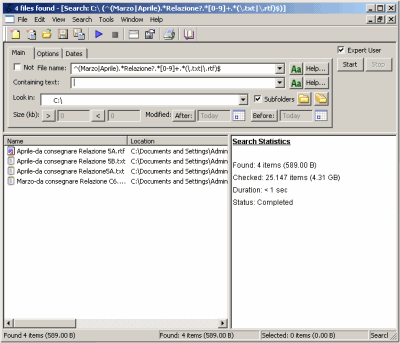
E’ quindi possibile effettuare ricerche anche molto complesse, sia sul nome che sul contenuto dei singoli file.
In questa pagina è riassunta la sintassi utilizzabile per costruire le proprie espressioni regolari. Vi invitiamo a verificare i caratteri che abbiamo utilizzato nella “regular expression” precedente per meglio comprendere il meccanismo.
Cliccando sul menù Tools, Regular expression tester… del programma, Agent Ransack mostra una finestra che consente di provare qualunque espressione regolare. E’ sufficiente la propria “regular expression” nell’apposito campo quindi inserire del testo od un elenco di file nel riquadro Sample text. In questo modo si potrà verificare, da un lato, la correttezza sintattica dell’espressione e dall’altro quali risultati vengono individuati sulla base del testo inserito nel campo Sample text.

Per impostazione predefinita, Agent Ransack si integra con la shell di Windows (menù contestuale che appare premendo il tasto destro del mouse). Questo comportamento è liberamente disattivabile, se lo si desidera, accedendo al menù Tools quindi cliccando su Shell integration.

Spuntando l’opzione Replace default Explorer search è possibile eventualmente decidere di sostituire la funzionalità di ricerca standard di Windows con Agent Ransack.
/https://www.ilsoftware.it/app/uploads/2024/10/flyby11-forza-aggiornamento-windows-11.jpg)
/https://www.ilsoftware.it/app/uploads/2025/04/enclavi-vbs-windows.jpg)
/https://www.ilsoftware.it/app/uploads/2025/04/errore-0x80070643-winre.jpg)
/https://www.ilsoftware.it/app/uploads/2025/04/perche-barra-applicazioni-windows-11-inamovibile.jpg)